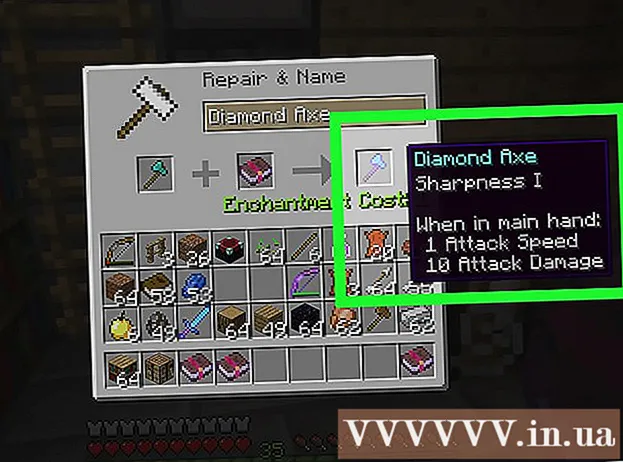Författare:
Morris Wright
Skapelsedatum:
25 April 2021
Uppdatera Datum:
1 Juli 2024

Innehåll
- Att gå
- Metod 1 av 2: Skapa en enkel musikvideo själv
- Metod 2 av 2: Skapa ett bildspel via Youtube
- Tips
- Varningar
På YouTube kan du hitta nästan all musik som någonsin skapats - det mesta laddas upp av fans, med enkla foton som bakgrund. Att montera en sådan video eller ett bildspel är enkelt och kräver bara några få foton, musikfilen och grundläggande videoredigeringsprogram.
Att gå
Metod 1 av 2: Skapa en enkel musikvideo själv
 Välj en låt som du vill skapa en video för. Du måste ha en kopia av låten på din dator för att göra din video. Om du inte har musikfilen kan du köpa eller ladda ner den online.
Välj en låt som du vill skapa en video för. Du måste ha en kopia av låten på din dator för att göra din video. Om du inte har musikfilen kan du köpa eller ladda ner den online.  Bestäm vilken typ av foton du vill inkludera. Bilder som vanligtvis används inkluderar albumkonst, foton av det specifika bandet som gör musik, på en viss plats och liveframträdanden och foton relaterade till vad texterna handlar om vid en viss tidpunkt. Du kan till och med välja att visa sångtexten medan den sjunger. Allt är möjligt, men du måste tänka på vad låten förmedlar och hur du vill återge den.
Bestäm vilken typ av foton du vill inkludera. Bilder som vanligtvis används inkluderar albumkonst, foton av det specifika bandet som gör musik, på en viss plats och liveframträdanden och foton relaterade till vad texterna handlar om vid en viss tidpunkt. Du kan till och med välja att visa sångtexten medan den sjunger. Allt är möjligt, men du måste tänka på vad låten förmedlar och hur du vill återge den. - De mest populära videoklippen har foton som smälter sömlöst med musiken som spelas. Tänk i förväg på ett tema eller en berättelse du vill berätta.
- Du kan använda foton från ditt eget liv eller bilder som finns online. Var dock medveten om att det är olagligt att dra nytta av någon annans arbete, så du kan inte ta betalt för musikvideon om inte alla foton och låten är hemlagade.
 Ladda ner alla foton i en speciell mapp. Skapa en mapp märkt "Musikvideo" på skrivbordet. Placera alla bilder du hittar i den här mappen. Om allt är på samma plats blir det mycket lättare att arbeta med. Bra ställen att hitta foton är:
Ladda ner alla foton i en speciell mapp. Skapa en mapp märkt "Musikvideo" på skrivbordet. Placera alla bilder du hittar i den här mappen. Om allt är på samma plats blir det mycket lättare att arbeta med. Bra ställen att hitta foton är: - Webbplatser med stockfoton.
- Dina egna samlingar.
- Onlinesökningar.
- Musikerns bio- eller fotosida.
 Öppna ett videoredigeringsprogram och importera din låt. Du kan använda nästan vilken programvara du vill redigera, från Windows MovieMaker och iMovie till Avid och Final Cut, eftersom dessa videor är enkla och kan bearbetas av de flesta program. Du kan till och med använda den senaste versionen av PowerPoint eller Open Office, som kan spara presentationer som filmer. Klicka och dra din låt till tidslinjen för att bestämma längden på din video.
Öppna ett videoredigeringsprogram och importera din låt. Du kan använda nästan vilken programvara du vill redigera, från Windows MovieMaker och iMovie till Avid och Final Cut, eftersom dessa videor är enkla och kan bearbetas av de flesta program. Du kan till och med använda den senaste versionen av PowerPoint eller Open Office, som kan spara presentationer som filmer. Klicka och dra din låt till tidslinjen för att bestämma längden på din video.  Klicka och dra alla dina foton till tidslinjen bredvid låten. Denna process skiljer sig åt per program, men till slut kommer du att ha alla bilder i rad på tidslinjen. Det första skottet ska vara i linje med början av låten.
Klicka och dra alla dina foton till tidslinjen bredvid låten. Denna process skiljer sig åt per program, men till slut kommer du att ha alla bilder i rad på tidslinjen. Det första skottet ska vara i linje med början av låten. - Vanligtvis kan du dra och klicka på filerna direkt från din mapp till redigeringsprogrammet. Om detta inte fungerar, prova "Arkiv" → "Importera" och hitta bilderna. Efter importen klickar du och drar dem till videoprogrammet.
 Dela antalet sekunder i låten med antalet foton du behöver för att avgöra hur lång varje bild ska vara. För att hitta antalet sekunder, multiplicera 60 med antalet minuter i antalet och lägg till de återstående sekunderna. Så, en låt på 2:40 minuter är 160 sekunder lång (60x2 = 120, + 40 = 160). Dela detta nummer med antalet foton för att hitta den totala längden för varje bild. Till exempel, om du hade 80 foton för en låt på 160 sekunder, ska varje foto visas i två sekunder för att passa hela videon.
Dela antalet sekunder i låten med antalet foton du behöver för att avgöra hur lång varje bild ska vara. För att hitta antalet sekunder, multiplicera 60 med antalet minuter i antalet och lägg till de återstående sekunderna. Så, en låt på 2:40 minuter är 160 sekunder lång (60x2 = 120, + 40 = 160). Dela detta nummer med antalet foton för att hitta den totala längden för varje bild. Till exempel, om du hade 80 foton för en låt på 160 sekunder, ska varje foto visas i två sekunder för att passa hela videon. - Om du vill att några bilder ska visas längre än andra, använd bara detta som en guide. Börja med rätt antal sekunder per foto och justera enskilda foton manuellt.
 Välj alla dina foton och ställ in längden så att den matchar din video. Klicka på alla foton genom att dra och markera eller Skift + Klicka. Högerklicka på bilderna och välj "Ställ in längd på klipp". Välj rätt tid för din video beroende på vad du testat tidigare.
Välj alla dina foton och ställ in längden så att den matchar din video. Klicka på alla foton genom att dra och markera eller Skift + Klicka. Högerklicka på bilderna och välj "Ställ in längd på klipp". Välj rätt tid för din video beroende på vad du testat tidigare. - Det kanske inte kallas "Ställ in klipplängd", men det kommer att vara liknande. Några andra alternativ är: "Duration", "Clip Length" eller "Clip Timing".
- I vissa program, till exempel iMovie, kan du ändra standardtiden för alla foton i "Inställningar". Ställ bara in "Fototidens längd" till önskad längd.
 Spara din slutliga video som MP4- eller MOV-fil. När du är klar med din video klickar du på "Spara som" eller "Exportera" och väljer MP4 eller MOV (Quicktime) som filtyp. Dessa är de enklaste att publicera på YouTube och de tar vanligtvis inte mycket utrymme på din dator.
Spara din slutliga video som MP4- eller MOV-fil. När du är klar med din video klickar du på "Spara som" eller "Exportera" och väljer MP4 eller MOV (Quicktime) som filtyp. Dessa är de enklaste att publicera på YouTube och de tar vanligtvis inte mycket utrymme på din dator. - Export är processen att konvertera videoprojektet till en hel film. Om du inte får ett alternativ för MP4 under "Spara som" måste du antagligen exportera.
 Ladda upp videon till YouTube. Du måste skapa ett konto. Därifrån kan du klicka på "Ladda upp" för att ladda upp din video till Internet. Välj en lämplig miniatyrbild för låten eller bandet så att tittarna kan hitta dig och se till att låten och artisten nämns i titeln.
Ladda upp videon till YouTube. Du måste skapa ett konto. Därifrån kan du klicka på "Ladda upp" för att ladda upp din video till Internet. Välj en lämplig miniatyrbild för låten eller bandet så att tittarna kan hitta dig och se till att låten och artisten nämns i titeln. - YouTube har strikta upphovsrättslagar, och om du inte äger en låt finns det en chans att din video kommer att tas bort. Du kan dock göra några missningar innan ditt konto blockeras av YouTube.
Metod 2 av 2: Skapa ett bildspel via Youtube
 Observera att bildspel på YouTube är för personligt arbete, inte för videofilmer. Om du vill använda YouTubes färdiga programvara, tänk på att det är olagligt att publicera andras innehåll (till exempel deras musik eller foton) för din egen vinning. Det är dock helt lagligt att skapa ett bildspel eller en privat musikvideo.
Observera att bildspel på YouTube är för personligt arbete, inte för videofilmer. Om du vill använda YouTubes färdiga programvara, tänk på att det är olagligt att publicera andras innehåll (till exempel deras musik eller foton) för din egen vinning. Det är dock helt lagligt att skapa ett bildspel eller en privat musikvideo. - Du kan inte använda din egen låt när du gör detta videoklipp, du kan bara använda den från YouTube-biblioteket.
 Klicka på "Skapa bildspel" under YouTube-uppladdningssidan. Klicka på "Ladda upp" i hörnet av skärmen och välj "Skapa" under Bildspel.
Klicka på "Skapa bildspel" under YouTube-uppladdningssidan. Klicka på "Ladda upp" i hörnet av skärmen och välj "Skapa" under Bildspel.  Dra foton från din dator till YouTube. Du har ett fönster där du kan välja så många foton du vill. Lägg först till alla dina foton utan att oroa dig för beställningen.
Dra foton från din dator till YouTube. Du har ett fönster där du kan välja så många foton du vill. Lägg först till alla dina foton utan att oroa dig för beställningen. - Du kan också ladda alla Google+ album du har skapat automatiskt.
 Ordna om och ordna bilderna efter önskemål. Du kan helt enkelt dra och släppa dem för att ordna dem.
Ordna om och ordna bilderna efter önskemål. Du kan helt enkelt dra och släppa dem för att ordna dem.  Välj musik. Under "Ljud" måste du välja den låt du vill ha i bakgrunden. Observera dock att du bara kan använda den musik som finns tillgänglig i YouTube-biblioteket. Du kan inte ladda upp dina egna låtar.
Välj musik. Under "Ljud" måste du välja den låt du vill ha i bakgrunden. Observera dock att du bara kan använda den musik som finns tillgänglig i YouTube-biblioteket. Du kan inte ladda upp dina egna låtar.
Tips
- Hitta foton som tilltalar dig - vilka bilder kommer att tänka på när du lyssnar på en låt?
Varningar
- Använd inte upphovsrättsskyddad musik, annars tas din video från YouTube.